Reklāma
 Vai jūs iestatāt datoru divkāršai sāknēšanai starp divām (vai vairākām) operētājsistēmām? Ja tā, jums jābūt pazīstamam ar sāknēšanas ielādētāju. Šis rīks ļauj lietotājiem izvēlēties, kurā operētājsistēmā viņš vēlas pieteikties. Sāknēšanas ielādētājs, kas nāk ar Ubuntu instalāciju, tiek saukts par GRUB.
Vai jūs iestatāt datoru divkāršai sāknēšanai starp divām (vai vairākām) operētājsistēmām? Ja tā, jums jābūt pazīstamam ar sāknēšanas ielādētāju. Šis rīks ļauj lietotājiem izvēlēties, kurā operētājsistēmā viņš vēlas pieteikties. Sāknēšanas ielādētājs, kas nāk ar Ubuntu instalāciju, tiek saukts par GRUB.
Cik noderīgs tas ir, GRUB sāknēšanas iekrāvējs nav skaistākā meitene pilsētā. Interfeiss ir tik skaists, cik vien iespējams, ir teksta interfeiss. Kaut arī daži cilvēki ar to var dzīvot lieliski, citi vēlas, lai viņi mazliet izdaiļotu izskatu.
Ja jums nav iejaukšanās ar komandrindas, varat GRUB lietot dažas acu konfektes (un citas funkcijas), izmantojot BURGS.
Spēlē starp līnijām
Saskaņā ar skaidrojumu Kopienas Ubuntu dokumentācijā:
BURG nozīmē Brand-jauns Uuniversāla lodeR no plkst GRUB. Tā pamatā ir GRUB un pievieno tādas funkcijas kā jauns objekta formāts un konfigurējama izvēlņu sistēma.
Lai pievienotu BURG no Ubuntu instalācijas, jums jāizmanto komandrindas. Bet neuztraucieties, jaunie Jedi! Tas nav tik bailīgi, kā izklausās. Kamēr jūs sekojat visam burtam - neviens pun nav paredzēts -, jums vajadzētu būt labi.
Bet pirms mēs sākam, apskatīsim sākotnējo sāknēšanas ielādētāja teksta saskarni, kuru mēs cenšamies mainīt.

Pirmais solis, kas jums jādara, ir pieteikties savā Ubuntu instalācijā. Pēc tam atveriet “Terminālis”, Lai izpildītu visas komandrindas, kas vajadzīgas, lai lejupielādētu, instalētu un konfigurētu BURG. Jūs varat atrast terminālu iekšpusē “Pielietojumi - piederumi“, Vai arī jūs varat izmantot meklēšanas funkciju, lai to atrastu.
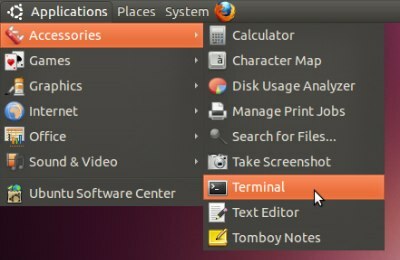
Pēc noklusējuma BURG nav iekļauts Ubuntu standarta repozitorijā. Tātad jums vajadzētu repozitorijā pievienot serveri, kas mitina BURG failus, izpildot šo komandrindu:
sudo add-apt-repository ppa: bean123ch / burg
Lai izvairītos no kļūdainas ievadīšanas, šo līniju ir vieglāk nokopēt un ielīmēt terminālī un nospiediet Enter, lai to izpildītu.
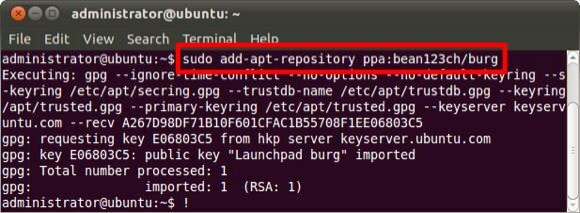
Tad jums vajadzētu lejupielādēt un instalēt BURG (iekrāvēju, motīvus un emulatoru). Izmantojiet šo komandu, lai to izdarītu:
sudo apt-get update && sudo apt-get instalēšanas process

Process var aizņemt kādu laiku, atkarībā no jūsu interneta savienojuma ātruma. Lai iegūtu vislabāko rezultātu, ir svarīgi izmantot stabilu savienojumu. Veicot eksperimentus, es uzzināju, ka nestabils savienojums radīs lejupielādes problēmas: daži komponenti, iespējams, netiks lejupielādēti pilnībā, un instalēšanas process neizdosies.
BURG konfigurēšana
Pēc lejupielādes un instalēšanas procesa pabeigšanas nākamais solis ir BURG konfigurēšana. Terminālis parādīs kaut ko līdzīgu:
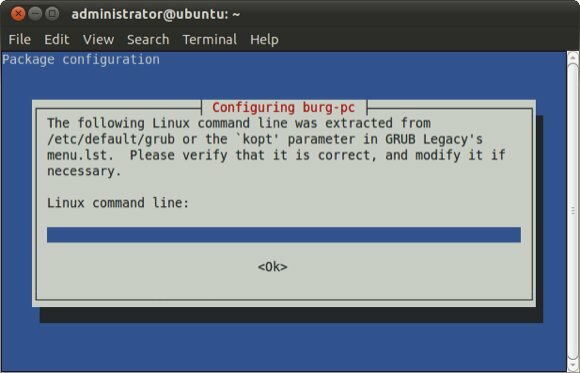
Nospiediet Enter, lai pārietu uz nākamo ekrānu, un vēl vienu Enter, lai atkal izlaistu.

Jūs ieradīsities šajā “Burg-pc konfigurēšana”Ekrāns. Šis ir nedaudz grūts, jo, nospiežot taustiņu Enter, jūs nekur neradīsit. Pēc vairākiem izmēģinājumiem un kļūdām es uzzināju, ka jums ir jāizvēlas “labi”, Izmantojot tastatūras labo bultiņas taustiņu vai nospiežot tabulēšanas taustiņu, pēc tam“labi”Ir atlasīts, jūs varat nospiest Enter, lai turpinātu.

Šajā ekrānā tiks lūgts izvēlēties, kura ierīce ir “GRUB instalēšanas ierīce“. Ja jūsu datoram ir tikai viens cietais disks, jūs redzēsit tikai vienu ierīci. Problēma ir, kā to izvēlēties? Lai nejauši neizlaistu šo konfigurāciju, nospiediet taustiņu Space, lai izvēlētos ierīci, pirms nospiediet Enter.
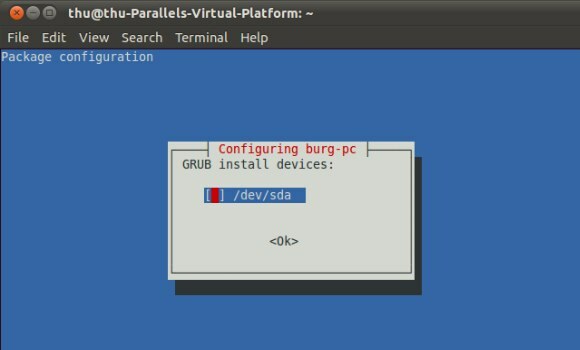
Navigācija BURGĀ
Tagad konfigurācija ir pabeigta. Jūs varat restartēt sistēmu, un GRUB sāknēšanas ielādētāja izvēlne tiks aizstāta ar BURG.
Navigācija BURG ietvaros ir vienkārša: izmantojiet bulttaustiņus uz tastatūras, lai izvēlētos operētājsistēmu, un Enter, lai to ielādētu.
Varat arī viegli pārslēgties starp tēmām, nospiežot F2, lai atvērtu pieejamo motīvu sarakstu, pārvietoties starp vienumiem ar bulttaustiņiem un nospiest taustiņu Enter, lai izvēlētos. Šeit ir daži pieejamo tēmu piemēri.

Citi funkciju taustiņi, kurus varat izmantot, ir F1 palīdzības palīdzībai un F3, lai mainītu ekrāna izšķirtspēju.
BURG instalēšana no Windows
BURG piegādā arī Windows instalētājs. Instalētāju var iegūt no BURG's lejupielādēt lapu. Arī tā lietošana ir ļoti vienkārša: instalējiet to,

Un noklikšķiniet uz “Pievienojiet sāknēšanas ierakstu" zem "Programmas - Burg”Izvēlne.

Tomēr es atklāju, ka šī metode darbojas tikai tad, ja Ubuntu esat instalējis no Windows. Tātad tiem, kas Ubuntu instalēja līdzās Windows, jums jāturas pie komandrindas.
Godīgi sakot, es esmu pilnīgi iesācējs, runājot par Ubuntu (Linux) un komandrindas. Man vajadzēja vairākas reizes atkārtot eksperimentu, tikai lai to panāktu (gandrīz) pareizi, un es joprojām cenšos aptvert visu, ko šeit esmu izdarījis un aprakstījis. Tātad, ja jūs, Linux eksperti, esat atraduši lietas, kuras man šeit pietrūka, lūdzu, nevilcinieties dalīties ar jūsu komentāriem zemāk.
Indonēzijas rakstnieks, pašpasludināts mūziķis un nepilna laika arhitekts; kurš vēlas padarīt pasauli labāku par vienu ziņu vienlaikus, izmantojot savu emuāru SuperSubConscious.

